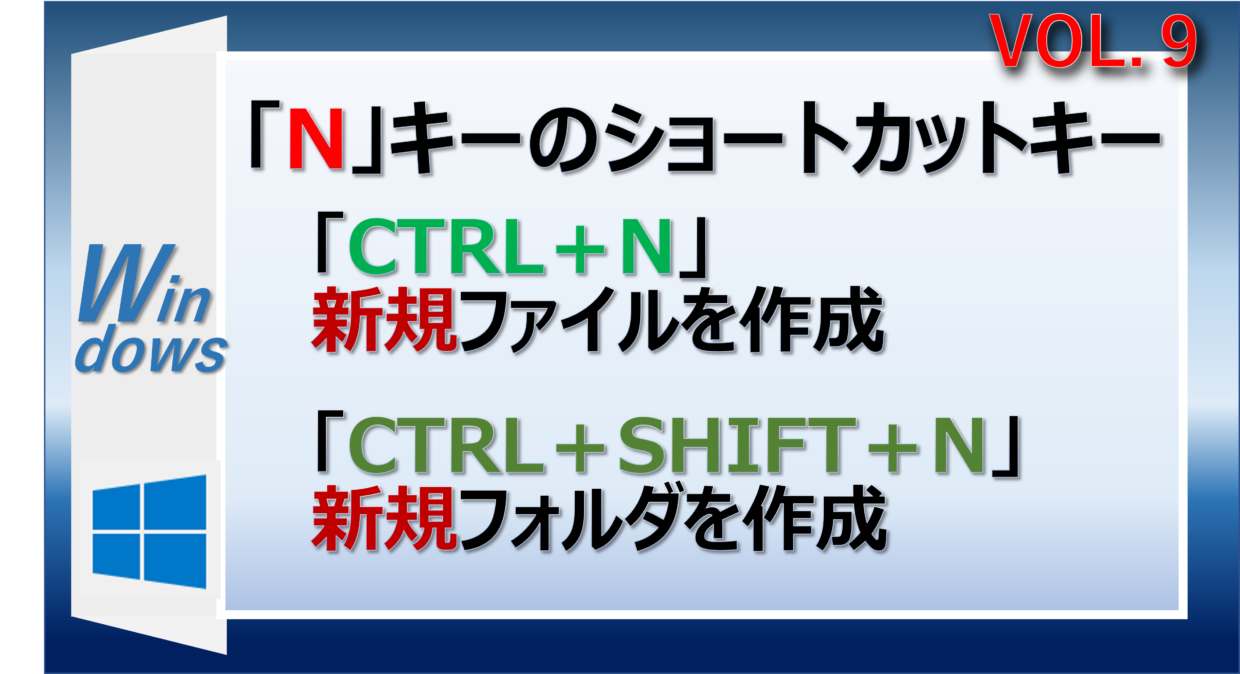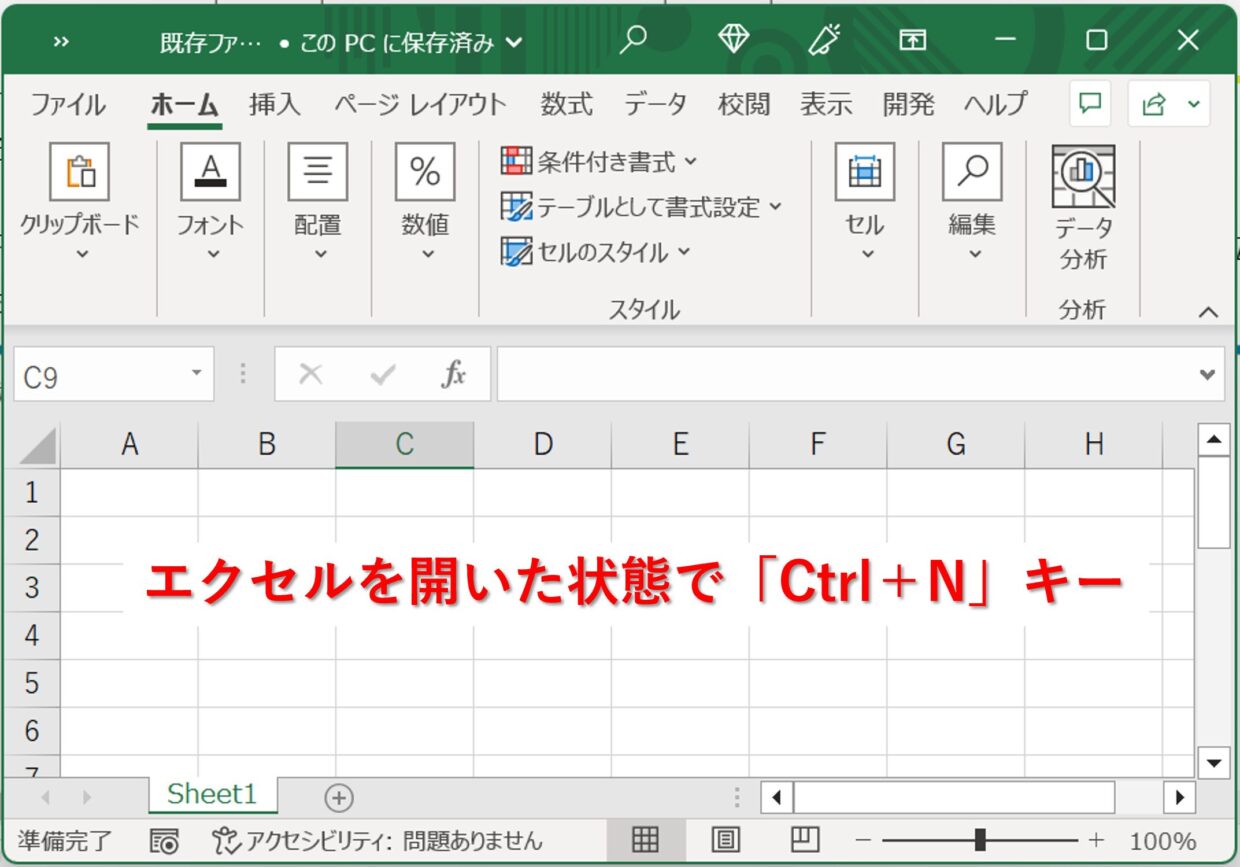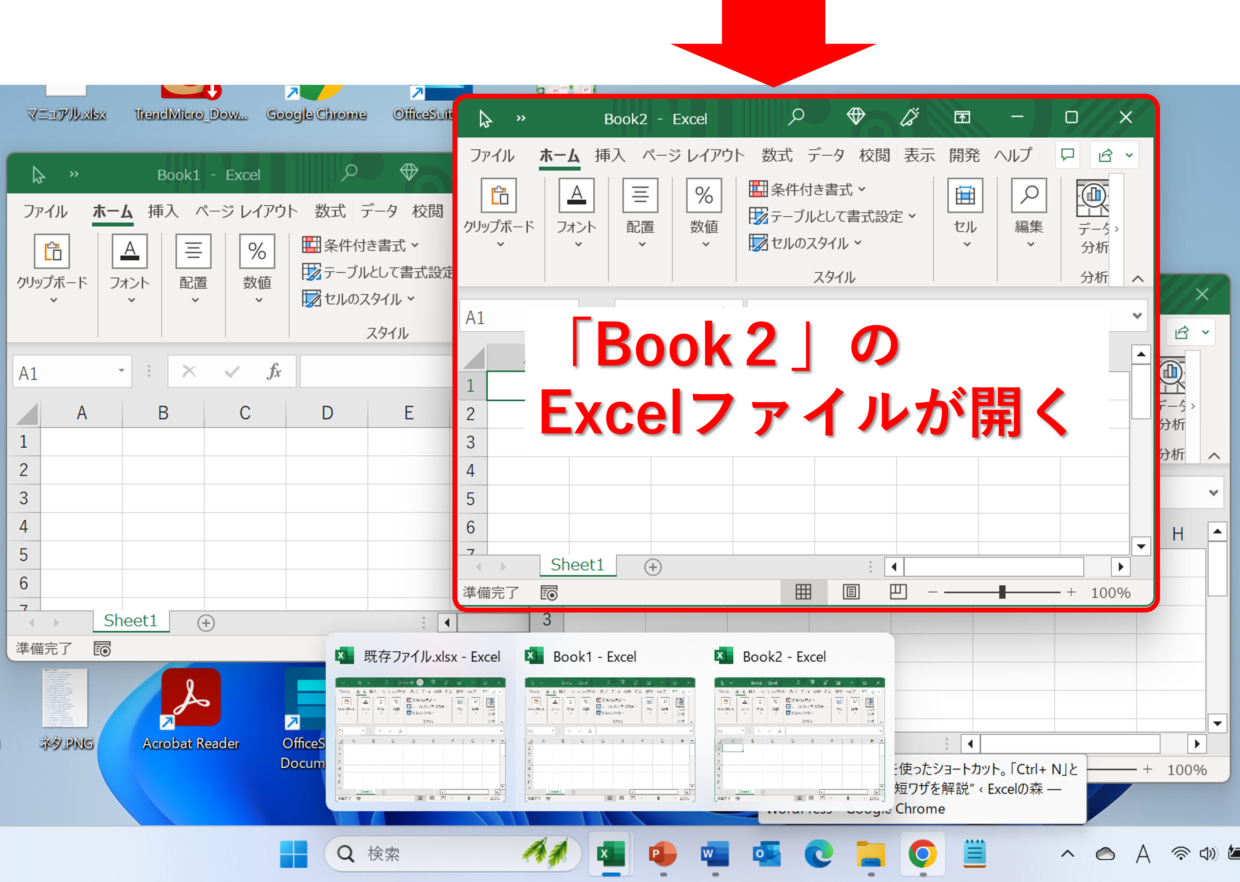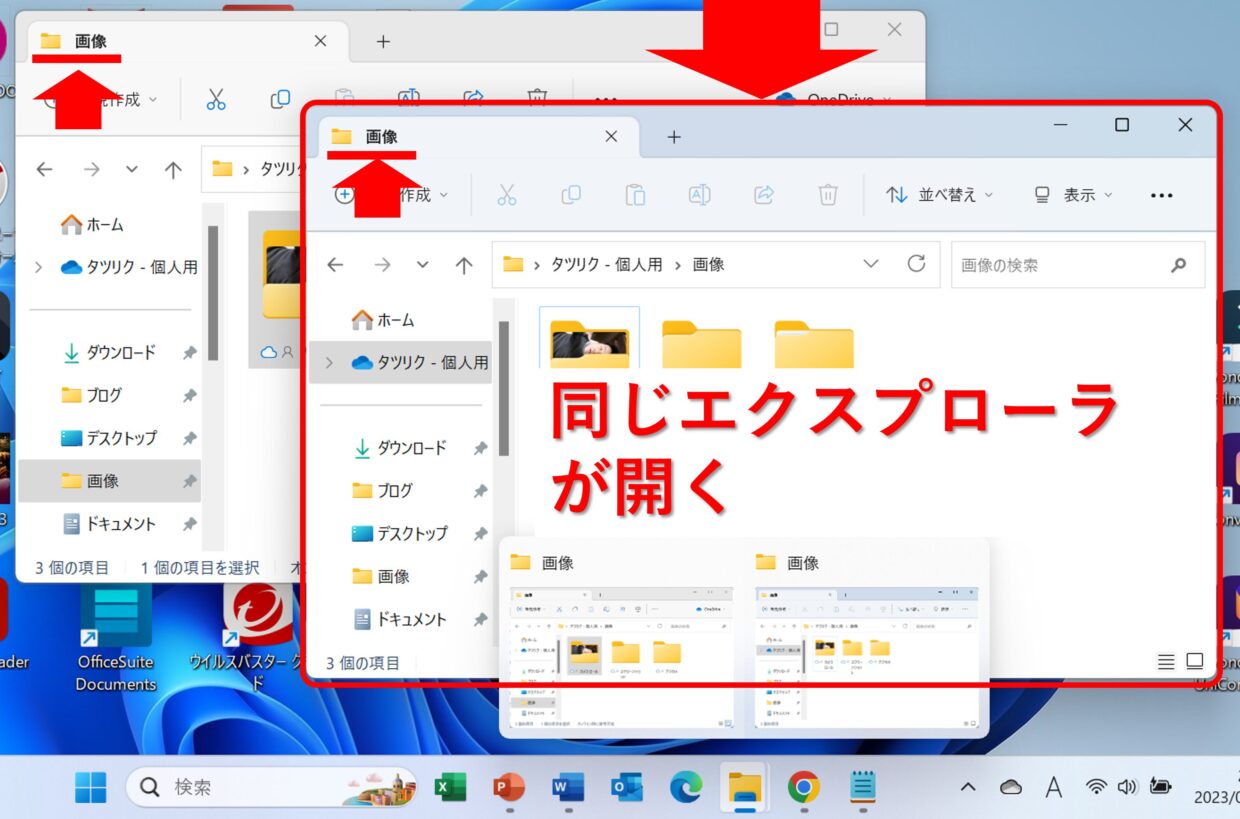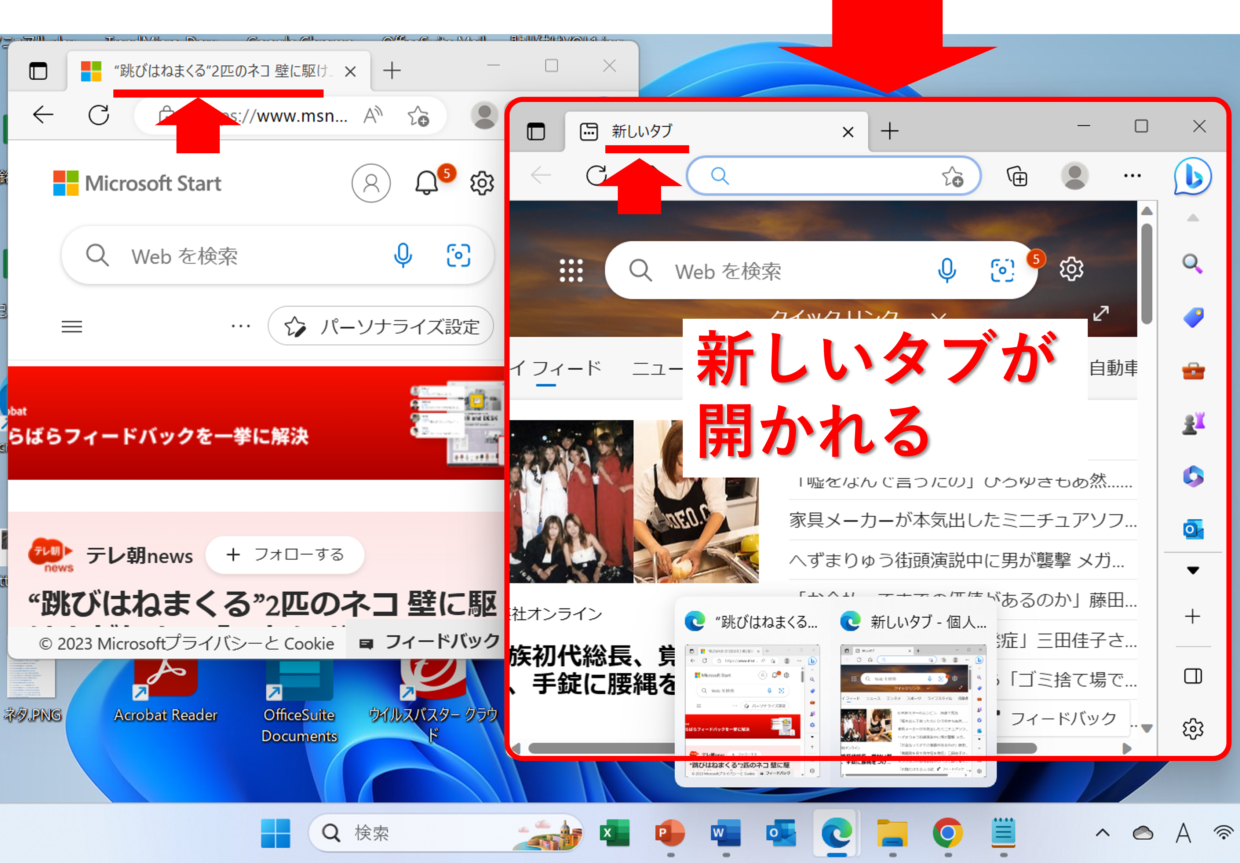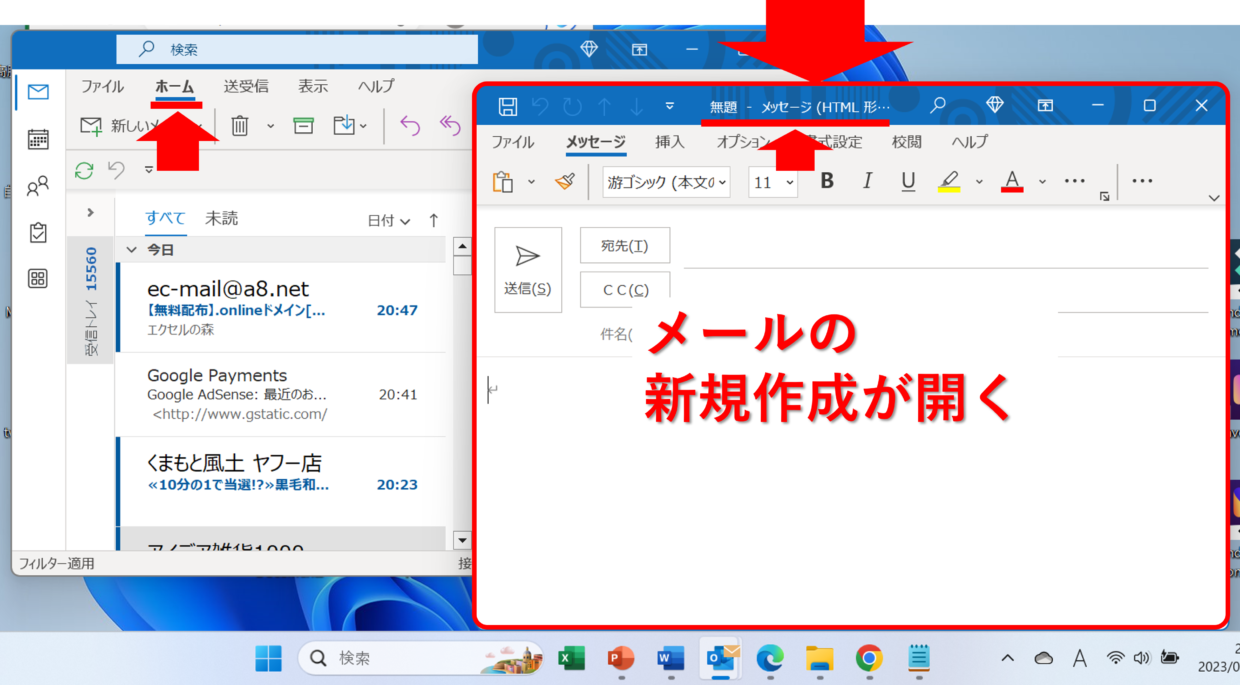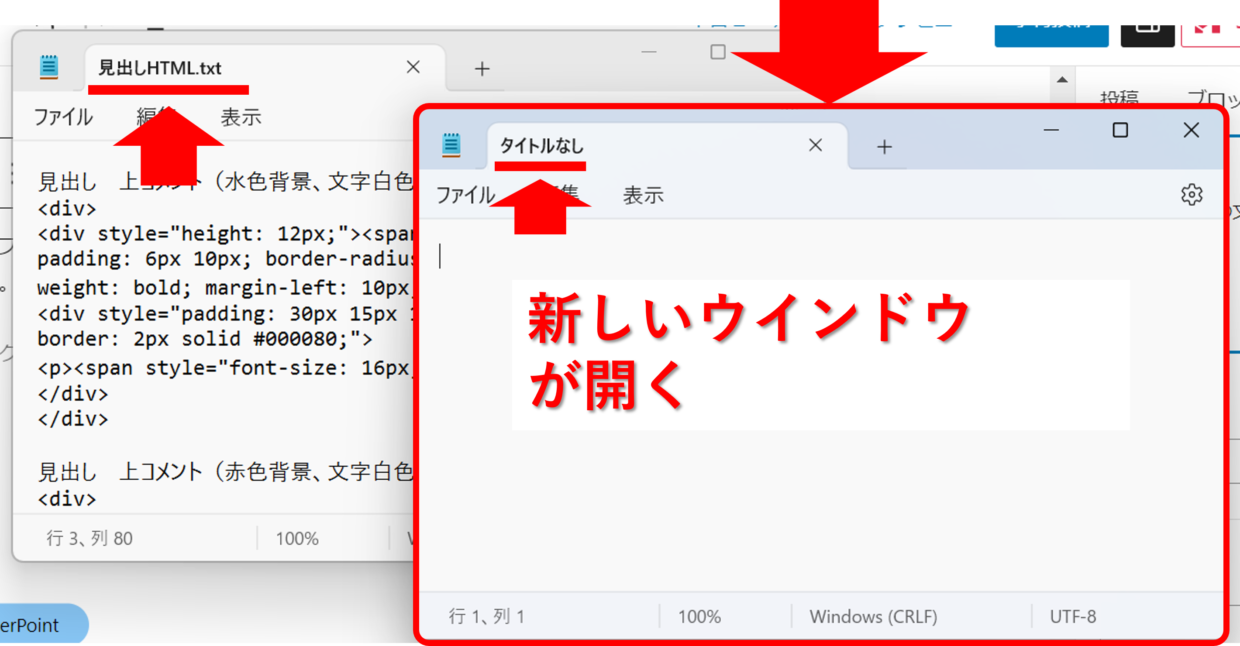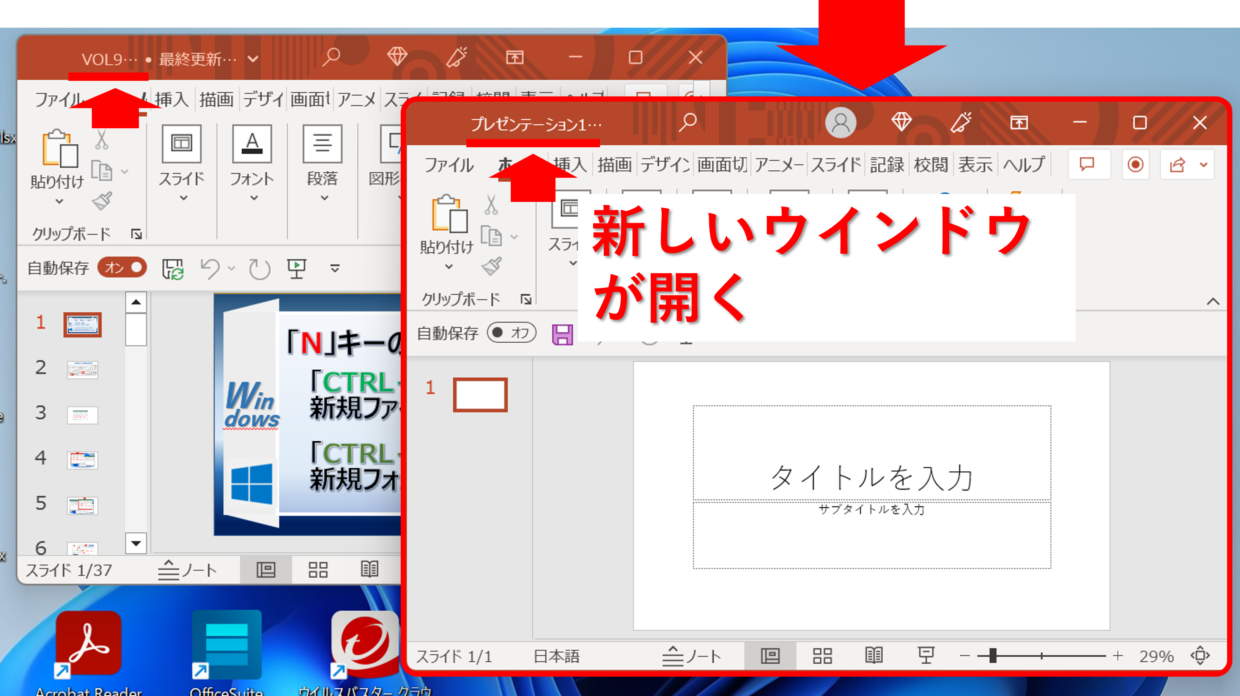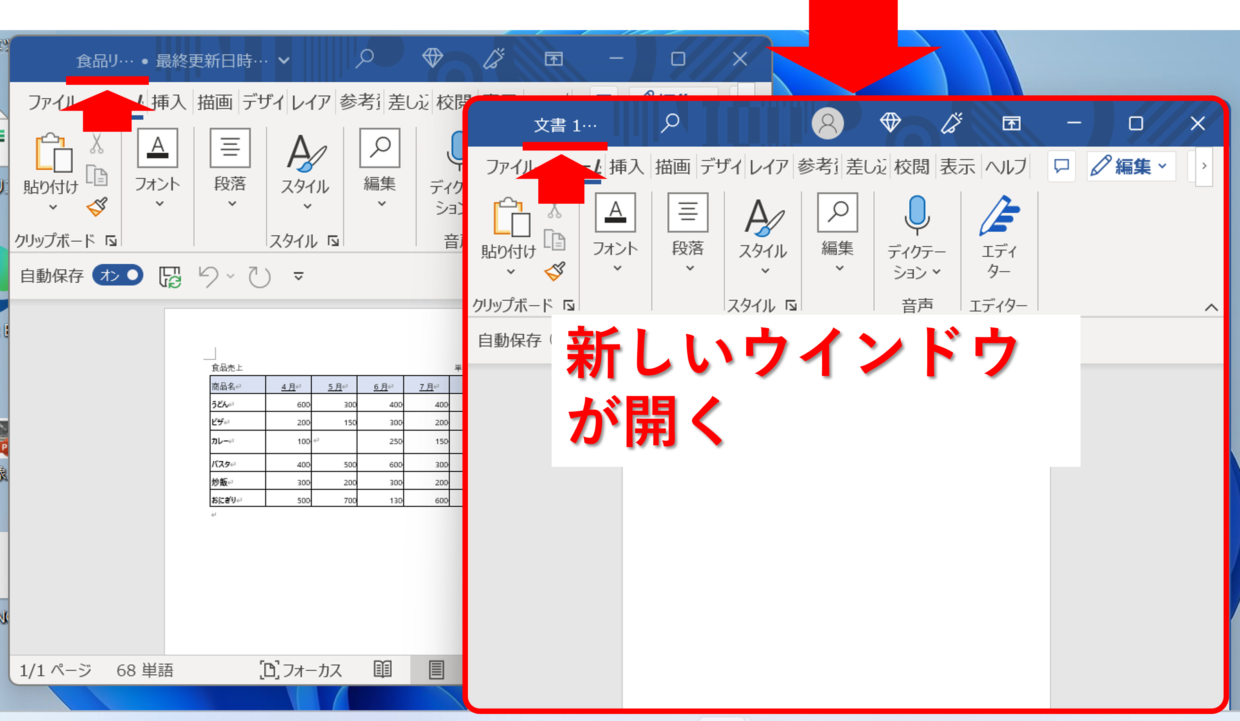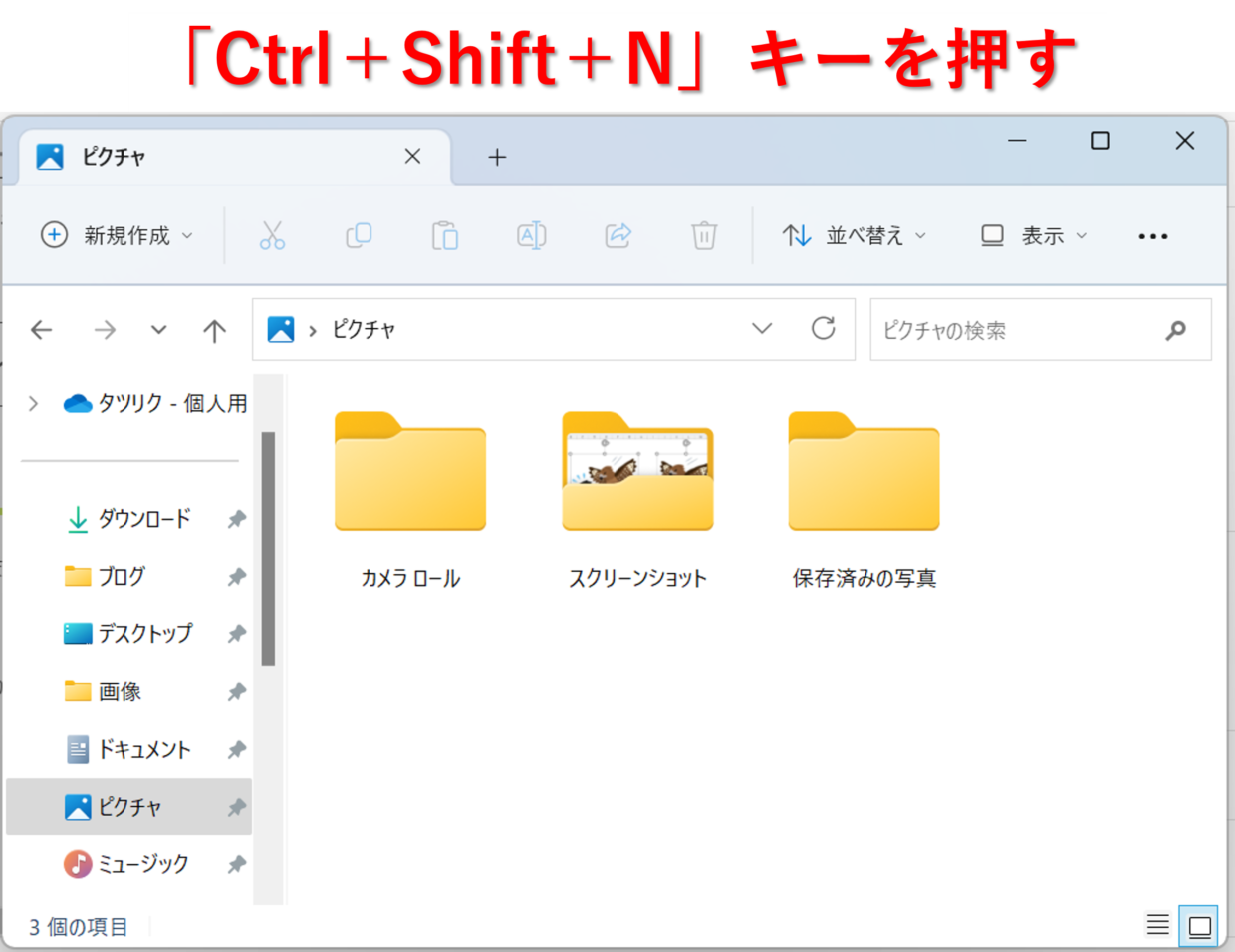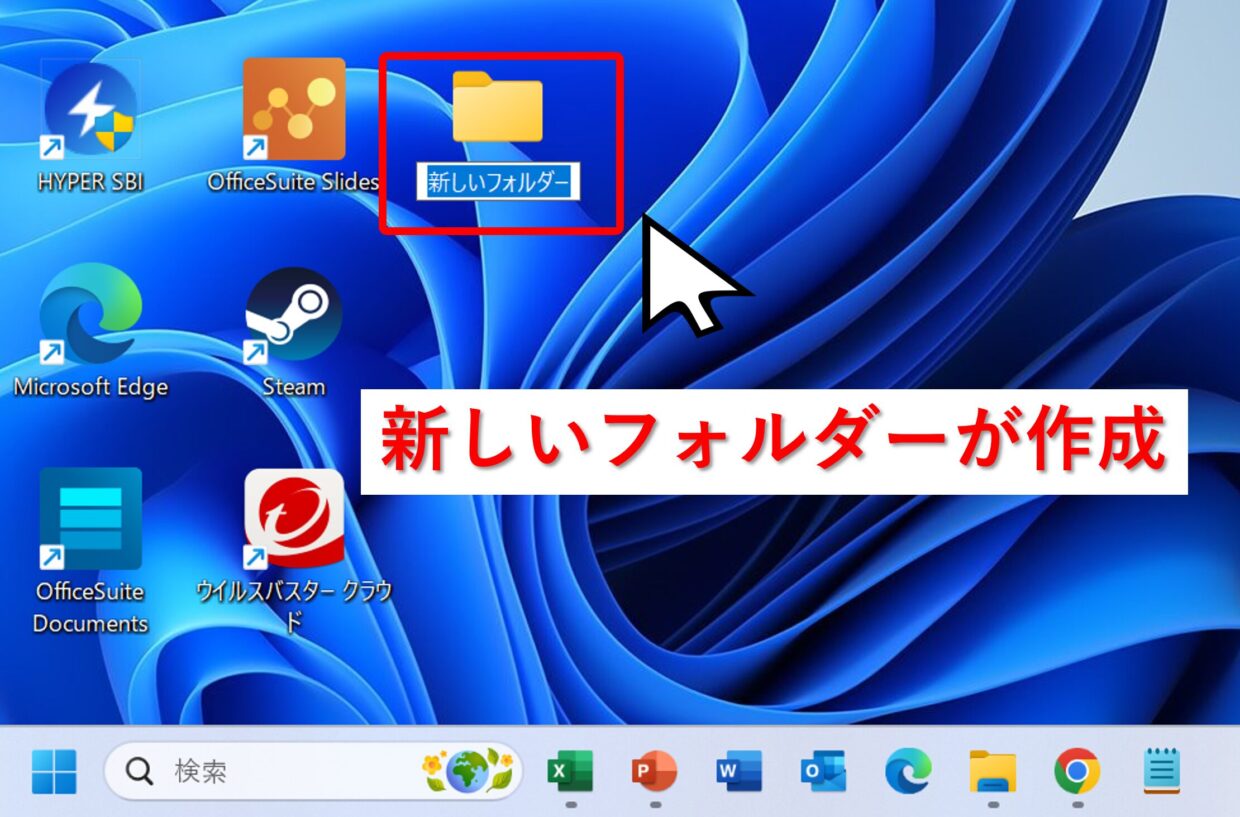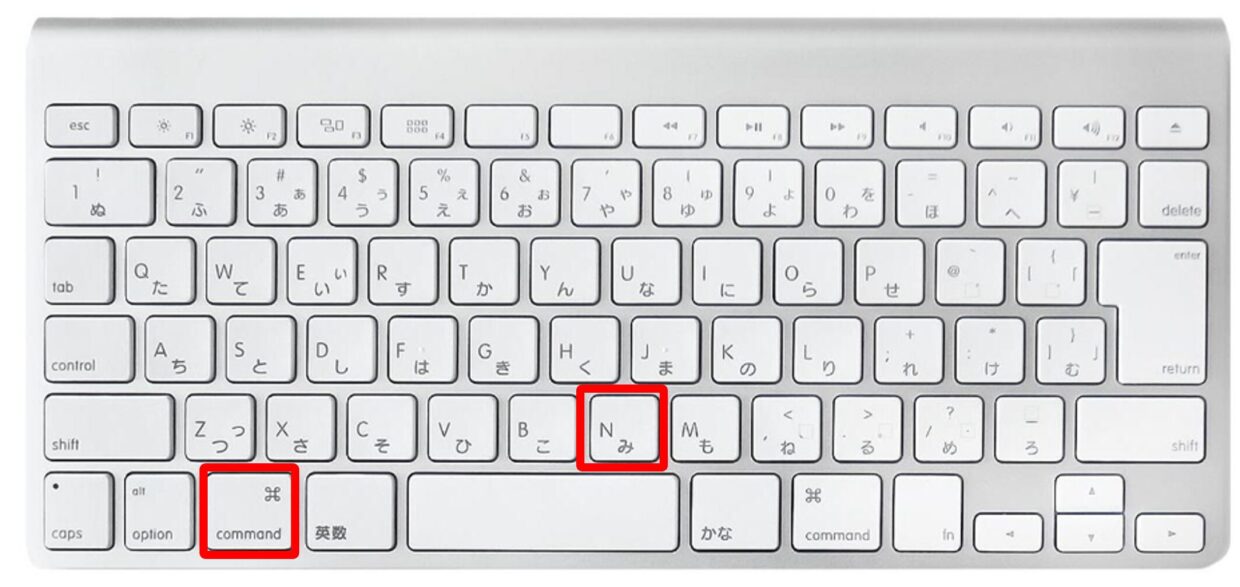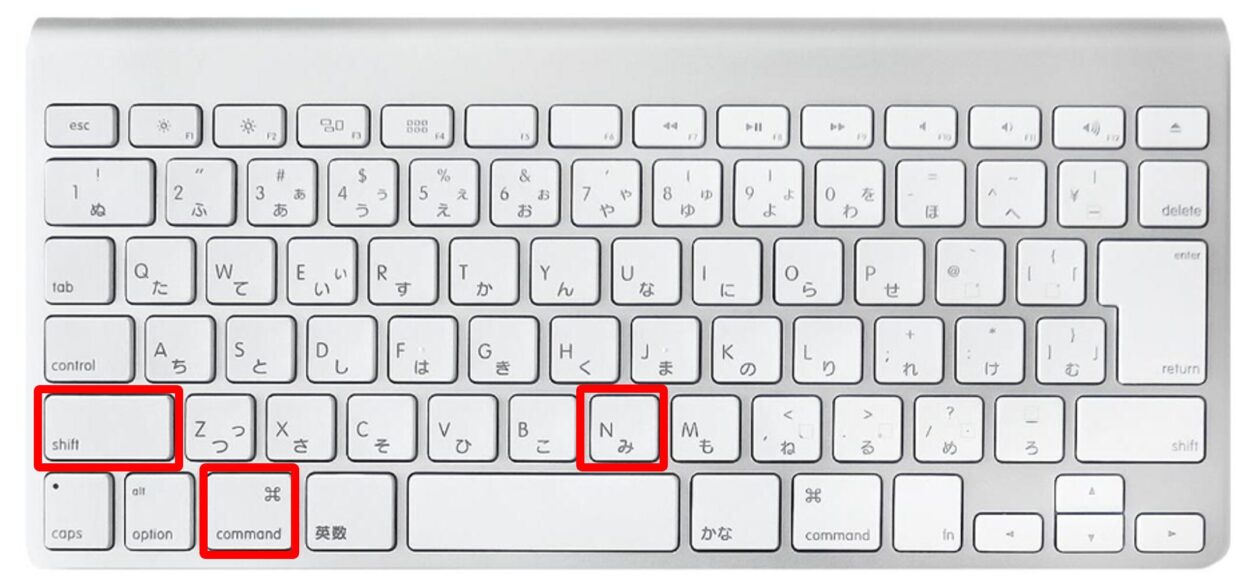Windowsパソコンのショートカットキーの中でも「N」キーを使ったショートカットは知らない方が多いです。
「N」キーのショートカットキーには以下の2つが存在します。
「N」キーのショートカットキー
1.「Ctrl+ N」キー⇒新規ファイルを作成
2.「Ctrl+Shift+N」キー⇒新規フォルダを作成
「N」は「新しい」を意味するニュー(New)の頭文字だと覚えましょう。
どっちも私が多用しているトップレベルに大好きなショートカットです!

この2つのショートカットキーの使い方について以下で詳しく紹介します。
「Ctrl+ N」のショートカットキー
まず、1つ目の「Ctrl+N」キーの紹介です。
「Ctrl」キーを押しながら「N」キーを押すことで、様々なアプリの新規ファイルを作成することが出来ます。
Ctrl+N
「Ctrl+ N」キーのキーボードの位置
キーボードのキーの配置は以下の通りです。
左手で「Ctrl」キー、右手で「N」キーを押して使いましょう。
「Ctrl+ N」キーのショートカットキーの使い方
それでは、「Ctrl+N」のショートカットキーを使ってみましょう。
試しにエクセルを開いている状態で「Ctrl」キーを押しながら「N」キーを押してください。
そうすると新規のExcelファイル「Book1」が開きます。さらに、もう一度「Ctrl+N」キーを押すと・・・
「Book2」のExcelファイルが新規に開かれます。
このように「Ctrl+N」を繰り返すことで新しいファイルを複数、かつ瞬時に作成することが出来ます。
新しいExcelファイルをショートカットキーを使わずに開くためには、「ファイル」タブから「空白のブック」を押すか、Excelアプリのアイコンをクリックして改めて開く必要があります。
一方、このショートカットキーの方が時短に繋がることを感じることが出来るはずです。
次の見出しでは、どのようなアプリで利用出来るかを紹介します。
利用出来るアプリ
Excelはもちろんのこと、以下の①~⑥のアプリの新規ファイルを作成することが出来ます。
- エクスプローラ
- Webブラウザ(Google Chrome等)
- アウトルック(Outlook)
- メモ帳
- PowerPoint
- Word
おすすめ順に①~⑥を列挙しています。
皆さんの日常のPC作業をイメージしながら役に立つケースがないか確認してみてください。
エクスプローラ
フォルダやファイルを探す際に利用する「エクスプローラ」で「Ctrl+N」キーを利用すると、同じエクスプローラを開くことが出来ます。
多くのファイルを取り扱う人にとっては、エクスプローラは複数開いた状態で作業した方が効率が良くなります。
私はフォルダを複数開くことが多いので、この使い方が一番好きです。

Webブラウザ
Google ChromeやMicrosoft Edgeなどの「Webブラウザ」で「Ctrl+N」キーを利用すると、「新しいタブ」ウインドウを開くことが出来ます。
アウトルック(Outlook)
Outlook(アウトルック)で「Ctrl+N」キーを利用すると、「新しいメール」ウインドウを新たに開くことが出来ます。
メールを新規作成したい時は、このショートカットキーが便利です。
メモ帳
メモ帳での「Ctrl+N」キーは少し機能が異なります。
メモ帳で「Ctrl+N」キーを利用すると、「タイトルなし」タブが新規に開かれます。
他のアプリと同じ様に新しいウインドウを開きたい場合は、次に紹介する「Ctrl+Shift+N」キーを押すと可能です。
PowerPoint
PowerPoint(パワーポイント)で「Ctrl+N」キーを利用すると、「プレゼンテーション1」の新しいウインドウを新たに開くことが出来ます。
Word
Word(ワード)で「Ctrl+N」キーを利用すると、「文書1」の新しいウインドウを新たに開くことが出来ます。
「Ctrl+Shift+N」のショートカットキー
続いて、「Ctrl+Shift+N」キーの紹介です。
「Ctrl」キーと「Shift」キーを押しながら「N」キーを押すことで、新規フォルダを作成することが出来ます。
Ctrl+Shift+N
「Ctrl+N」キーで新規ファイルが作成できるのに対して、「Ctrl+Shift+N」キーは新規フォルダを作成出来ます。
「Ctrl+Shift+N」キーのキーボードの位置
キーボードのキーの配置は以下の通りです。
左手で「Ctrl」キーと「Shift」キーを、右手で「N」キーを押して使いましょう。
「Ctrl+Shift+N」キーのショートカットキーの使い方
それでは、「Ctrl+Shift+N」キーのショートカットキーを使ってみましょう。
エクスプローラで「ピクチャ」フォルダを開いた状態で、「Ctrl」キーと「Shift」キーを押しながら「N」キーを押してください。
そうすると、開いていたフォルダ内に「新しいフォルダー」が作成されます。
また、フォルダ名はアクティブな状態になっており、即座にキー入力でファイル名を入力出来るようになっています。
また、デスクトップで利用すると、エクスプローラを開かなくても「Ctrl+Shift+N」キーで『新しいフォルダー』を作成出来ます。
Mac OS のショートカットキー
Mac OS パソコンの場合のショートカットキーも合わせて紹介します。
新規ファイルを作成させるには、「Command」キーを押しながら、「N」キーを押すことで利用することが出来ます。
Command+N
キーボードのキーの配置は以下の通りです。
新規フォルダを作成させるには、「Command」キーと「Shift」キーを押しながら、「N」キーを押すことで利用することが出来ます。
Command+Shift+N
キーボードのキーの配置は以下の通りです。